- Autor Lauren Nevill [email protected].
- Public 2023-12-16 18:55.
- Modificat ultima dată 2025-01-23 15:23.
Dacă doriți să accesați aplicații sau muzică din App Store, trebuie să vă înregistrați la acel magazin obținând un ID Apple. Procesul de înregistrare nu vă va lua mult timp.
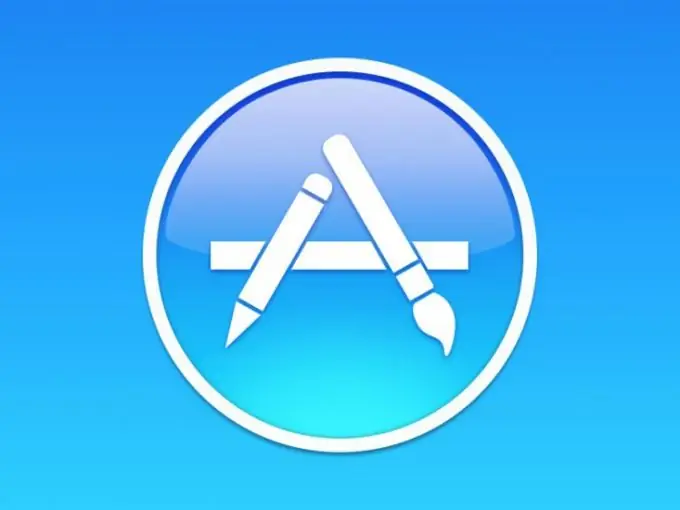
Conectați-vă la App Store
Pentru a vă înregistra în App Store, lansați programul iTunes (îl puteți descărca gratuit de pe site-ul Apple). Pe panoul de control al programului, situat în partea de sus a ferestrei sale, accesați linkul App Store. Pentru a vă înregistra la acest magazin și a obține ID-ul dvs. Apple, trebuie să încercați să descărcați una dintre aplicațiile gratuite. Accesați fila Top Charts, găsiți orice aplicație din lista de programe marcate ca Free și încercați să o descărcați.
Acces la formularul de înregistrare
Vi se va solicita să vă conectați la magazinul de aplicații. Faceți clic pe butonul Creare ID Apple din colțul din stânga jos al ferestrei care se deschide. În fereastra Bun venit la iTunes Store, faceți clic pe butonul Continuare. Citiți termenii și condițiile de utilizare din App Store, bifați caseta pentru a indica acordul și faceți clic pe De acord.
verifica
Veți vedea fereastra de introducere a datelor Furnizați detalii despre ID-ul Apple. Te rog introdu o adresa de email valida. Dacă este necesar, puteți introduce o adresă de e-mail secundară în cazul în care pierdeți accesul la adresa de e-mail principală. De asemenea, trebuie să introduceți o parolă pentru a vă accesa contul. În fereastra următoare, introduceți o întrebare de verificare, veți avea nevoie de ea dacă vă uitați parola. Introduceți și data nașterii.
Asigurați-vă că indicați o adresă de e-mail reală, un e-mail îi va fi trimis cu un link pentru a vă activa contul.
Modalitate de plată
În pagina Furnizați metoda de plată, selectați Nici o metodă de plată. Aici trebuie să introduceți și informații despre dvs. (numele și adresa dvs.).
Pentru a avea acces la programe și muzică cu plată, trebuie să selectați tipul de card bancar sau sistemul de plată electronică și să introduceți datele necesare.
Finalizarea înregistrării
După ce ați terminat de introdus datele de înregistrare, veți fi direcționat la pagina de verificare a contului. Aici veți vedea un mesaj potrivit căruia a fost trimis un e-mail cu un link pentru a vă activa contul. Urmați linkul Verificați acum din scrisoare, în fereastra care se deschide, conectați-vă la magazin utilizând ID-ul Apple pe care l-ați primit și faceți clic pe butonul Reveniți la magazin. Se va deschide o fereastră cu un mesaj despre finalizarea cu succes a înregistrării. Făcând clic pe butonul Start Shopping din iTunes, veți fi dus la magazin, de unde puteți descărca aplicațiile și muzica disponibile.






